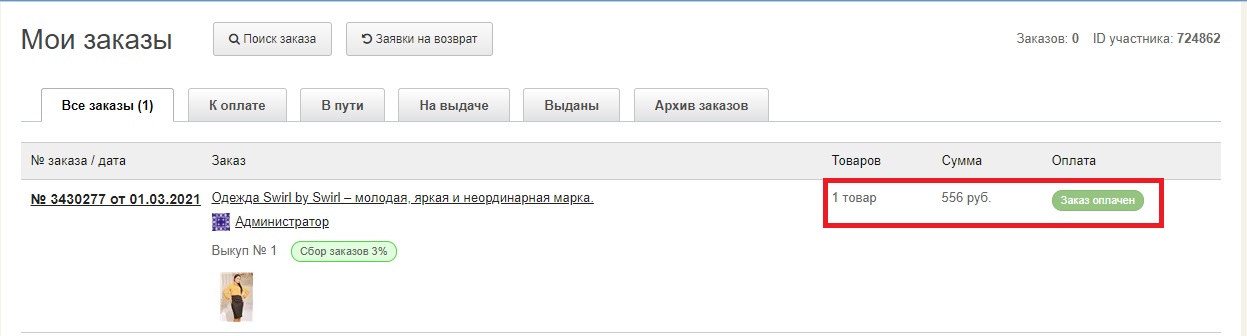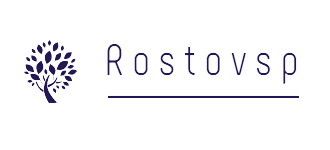Инструкции "Как здесь все работает?"
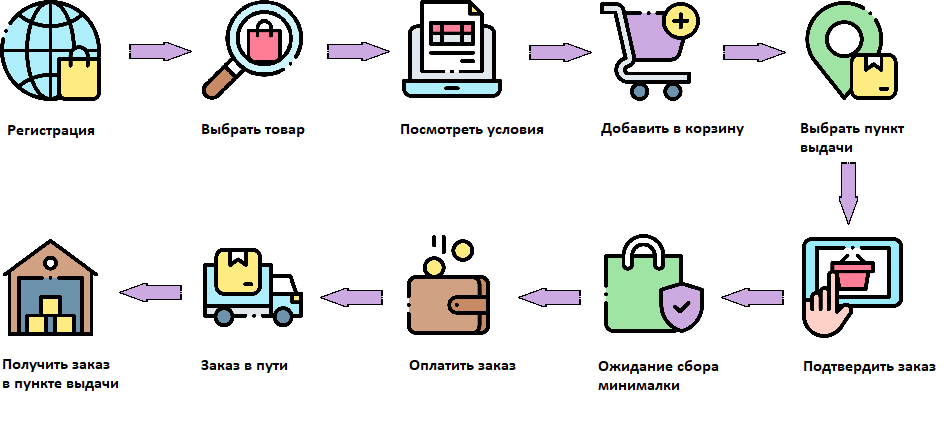
Регистрация.
Чтобы сделать заказ на rostovsp.ru, необходимо зарегистрироваться на сайте,если вы этого еще не сделали. Для этого нужно либо пройти по ссылке "Регистрация" в верхнем правом углу сайта, либо окно регистрации появится при попытке положить товар в корзину. В открывшемся окне надо ввести все необходимые данные, а далее следовать инструкциям на сайте.
Выбрать товар.
На сайте rostovsp.ru все товары от одного поставщика группируются в одну Закупку.
Товары по сайту можно искать следующими способами:
- с помощью поиска по товарам и брендам в шапке сайта
- с помощью просмотра каталогов Закупок
Посмотреть условия закупки.
Прежде чем положить товар в корзину, обязательно просмотрите его описание, размерную сетку и все условия закупки! Если у вас есть вопросы - напишите Организатору сообщение через его профиль в описании закупки.
Добавить товар в корзину.
Для покупки добавьте товар в Корзину и ждите выставления счета от организатора. Счет выставят, когда соберется минимальная оптовая партия для заказа - это может занять несколько дней.
Будьте внимательны! Добавление в Корзину означает, что вы готовы приобрести товар и организатор может зафиксировать его и включить в заявку поставщику в любой момент!
Если не хотите покупать сразу - добавьте товар в Список желаний. Также можно добавить всю закупку в Избранное.
Выбрать пункт выдачи заказов.
Для выбора ПВЗ пройдите в раздел Пункты выдачи в шапке сайта и найдите удобный вам на карте, либо определитесь с подходящим вариантом доставки для заказа в Корзине. Выбранный способ доставки сохранится по умолчанию, но вы в любой момент можете его изменить.
Подтвердить заказ.
После оформления заказа Вы можете перейти либо назад на страницу товара, либо в раздел «Мои заказы». «Мои заказы» содержат все Ваши заказы, сгруппированы по закупкам, с указанием стоимости товара, количества, орг. %, суммы доставки и общей суммы заказов по каждой закупке. Завершенные заказы, уходят в архив и отображаются на закладке «Завершенные заказы», еще не выданные заказы отображаются на первой закладке «Действующие заказы».
Ожидание сбора закупки.
Далее отслеживайте изменение статуса Закупки и товара в Корзине, чтобы не пропустить статус Закупки "Оплата". Это удобно делать в Корзине напротив названия товара.
Также уведомление о необходимости оплаты приходит вам в Календарь событий и на электронную почту.
Значения статусов товара в Корзине на этом этапе:
- НОВЫЙ ЗАКАЗ - вы осуществили заказ, который можно редактировать/удалять.
- ЗАФИКСИРОВАНО - заказ внесен организатором в заявку для отправки поставщику, т.е. объявлен СТОП и изменить/отказаться от заказа нельзя. Необходимо готовить деньги для оплаты заказа и ждать состояния "включено в счет".
- ВКЛЮЧЕНО В СЧЕТ - ваш заказ есть в счете и его нужно оплатить. День, до которого необходимо оплатить заказ, организатор пишет в сообщении вам в Календарь.
- ОТКАЗАНО - ваш заказ отменен, т.к. товара нет в наличии у поставщика, ждите инструкцию по возврату денег.
Оплатить заказ.
ВАЖНО! После оплаты нужно нажать кнопку "отчитаться" под реквизитами и отправить форму-отчет организатору с суммой и сроком оплаты.
В случае, если товара не окажется в наличии, деньги возвращаются вам в полном объеме!
Заказ в пути.
Дальше вы отслеживаете изменение статуса товара, чтобы увидеть, когда ваш заказ поступит в пункт выдачи. Уведомления об изменениях приходят в Календарь событий.
- ПРИЕХАЛО - груз получен организатором и находится в процессе сортировки. Проверьте, что у вас прикреплен нужный ПВЗ или заказан другой вид доставки.
- СДАНО НА ДОСТАВКУ - заказ на складе и ожидает доставки в ваш пункт выдачи.
- ДОСТАВЛЯЕТСЯ В ПУНКТ - ваш заказ находится в пути в ваш пункт выдачи.
- В ПУНКТЕ ВЫДАЧИ - ваш заказ готов к выдаче.
- ВЫДАНО КЛИЕНТУ - вы получили свой заказ.
Получить заказ в пункте выдачи.
Финальный этап - получение в пункте выдачи, либо с помощью доставки.
В данной статье мы расскажем о том, как сделать заказ на сайте
Заказ из каталога товаров на сайте закупок
Итак, приступим: выбираем товар в каталоге товаров, который мы собираемся заказать (Закупки-> Конкретная закупка-> Товар) и нажимаем на кнопку «Заказать» справа под ценой.
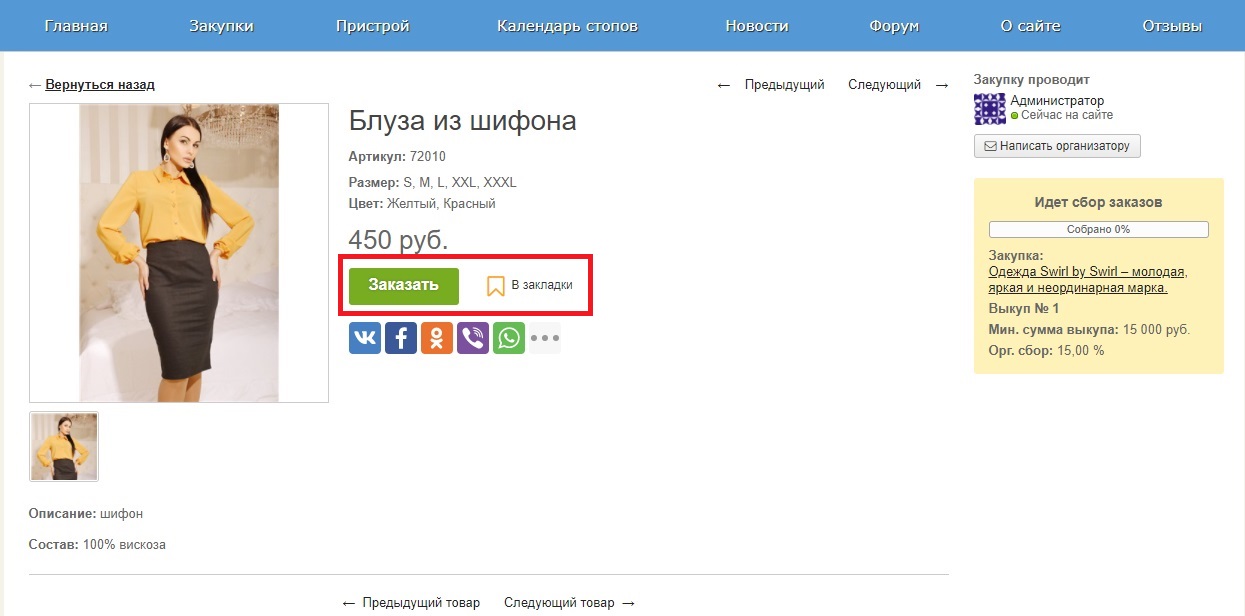
При нажатию на кнопку, Вы перешли на форму заказа. Выберите нужные параметры (цвет, размер), количество товаров. В поле «Примечание к заказу» можно дополнительно что-то уточнить, (например, указать замену по цвету или размеру, или указать, что Вам нужна именно эта вещь и замена недопустима). Так же, на этой страничке Вы увидите итоговую сумму заказа с учетом орг. сбора.
В некоторых случаях сумма доставки может быть указана Организатором, а в некоторых случаях сумма доставки будет известна только после доставки товара в Ваш город (Не стоит беспокоиться, как правило, сумма доставки невелика и является себестоимостью доставки транспортной компанией). В любом случае Вы можете уточнить у Организатора сколько будет стоить доставка интересующего Вас товара, перед тем как делать заказ.
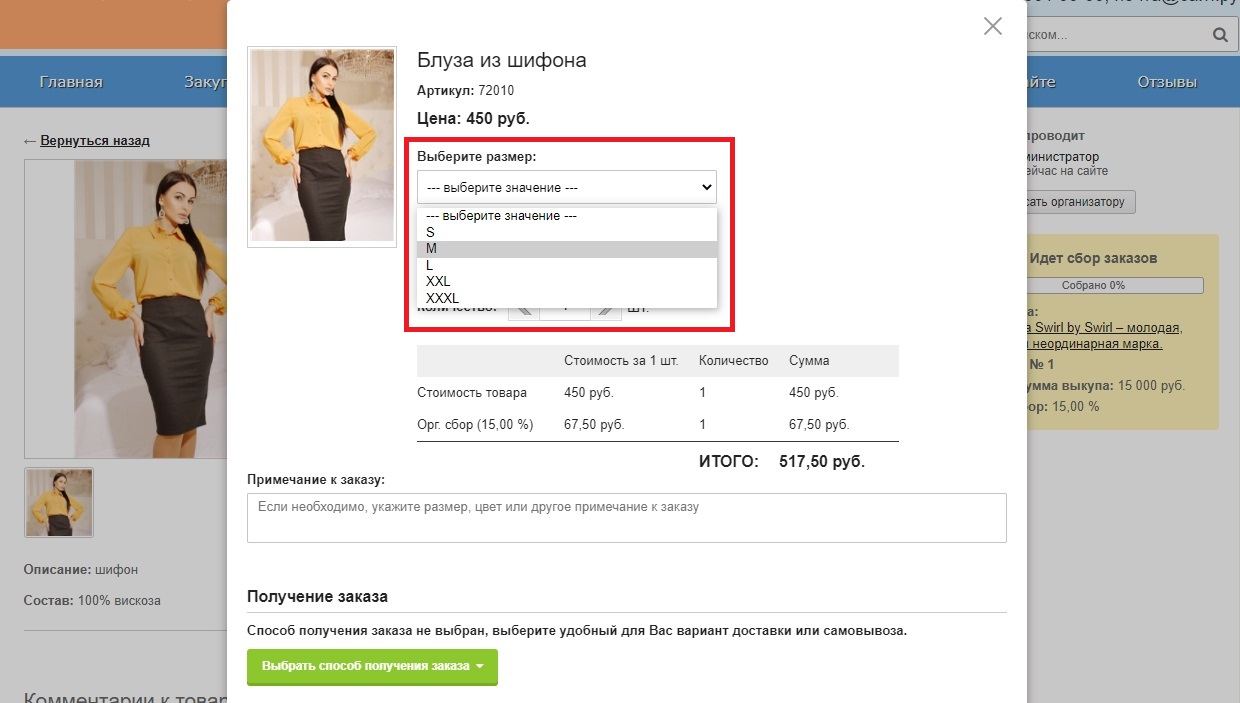
Далее выберите способ получения заказа.
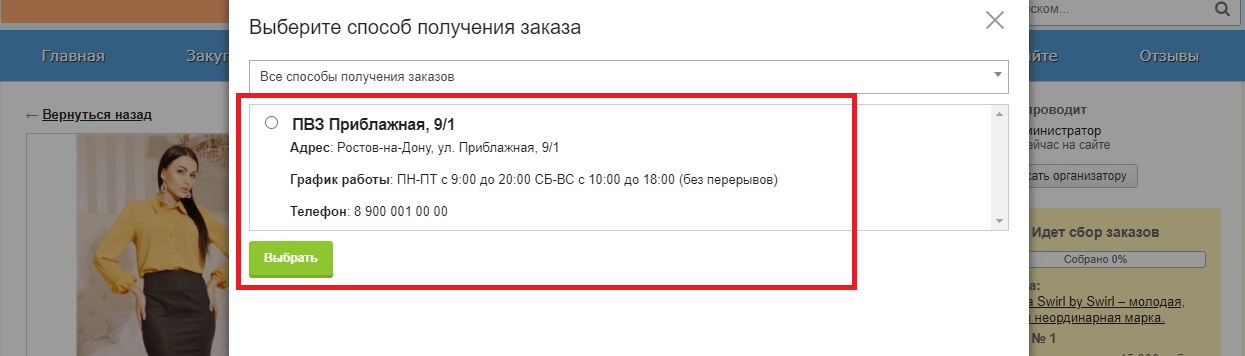
Далее нужно подтвердить заказ.
Указывайте действительные контактные данные в заказе. Эти данные полностью конфиденциальны и видны только Организатору закупки. Наличие Ваших контактов помогает Организатору оперативно связаться с Вами, для уточнения заказа, возможных заменах, изменениях по наличию товара у поставщика и другим вопросам. Если Вы зашли на сайт через соцсеть и не указывали при регистрации свои контакты, рекомендуем зайти в свой профиль и прописать их.
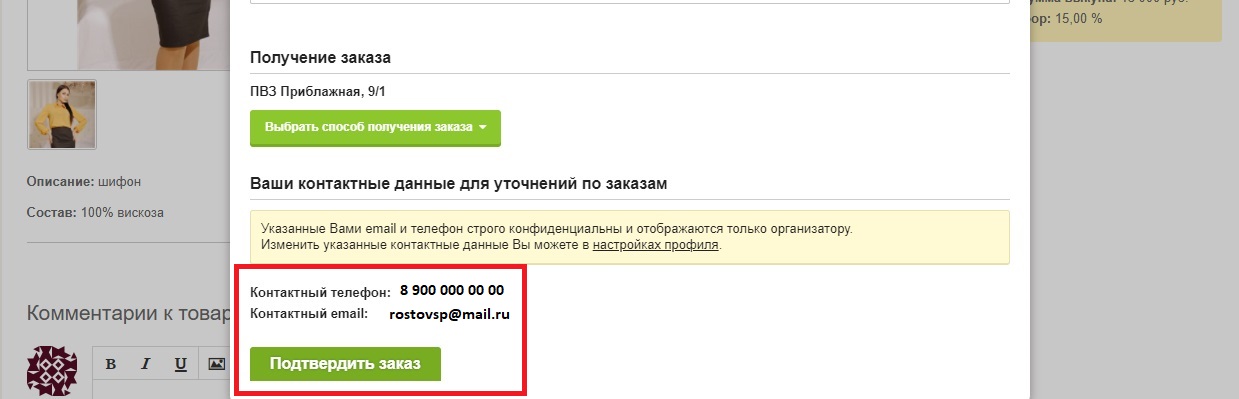
Поздравляем! Вы проделали все этапы оформления заказа. Теперь Вам остается дождаться сбора минимальной суммы выкупа закупки. О смене статуса закупки на окончание сбора заказов и оплату , Вас уведомит Организатор закупки, письмом на почту.
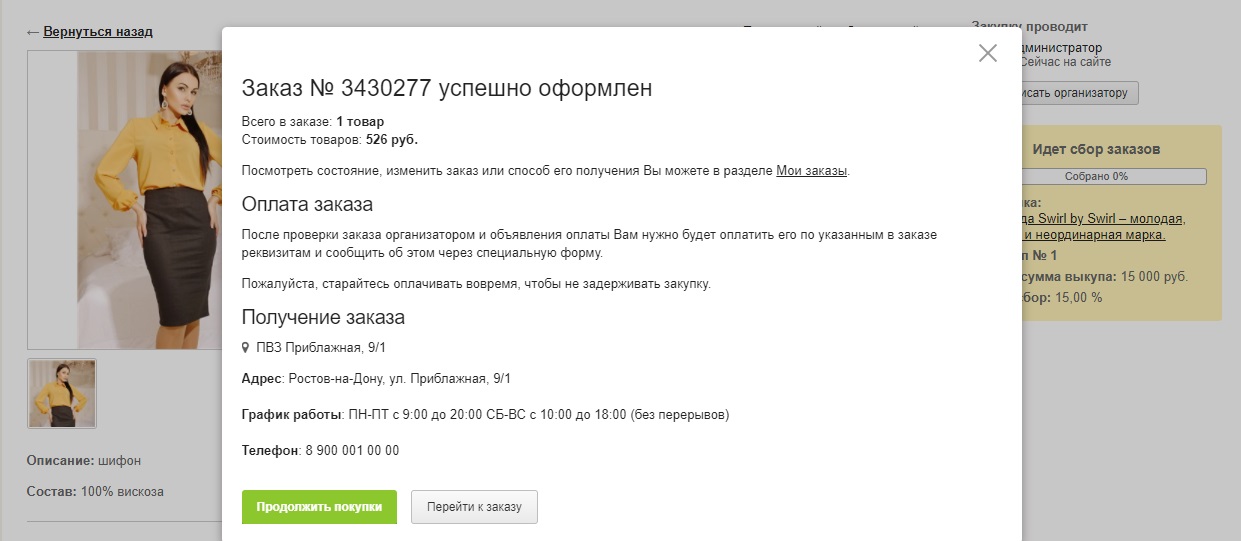
Указание информации об оплате.
После того, как закупка соберется, необходимо произвести оплату заказа (Организатор изменит статус закупки на «Оплата», об этом Вам придет письменное уведомление).
После оплаты Вам необходимо уведомить Организатора об этом. Для этого переходим в «Мои заказы», далее по ссылке «Указать информацию об оплате» и «Добавить платеж».
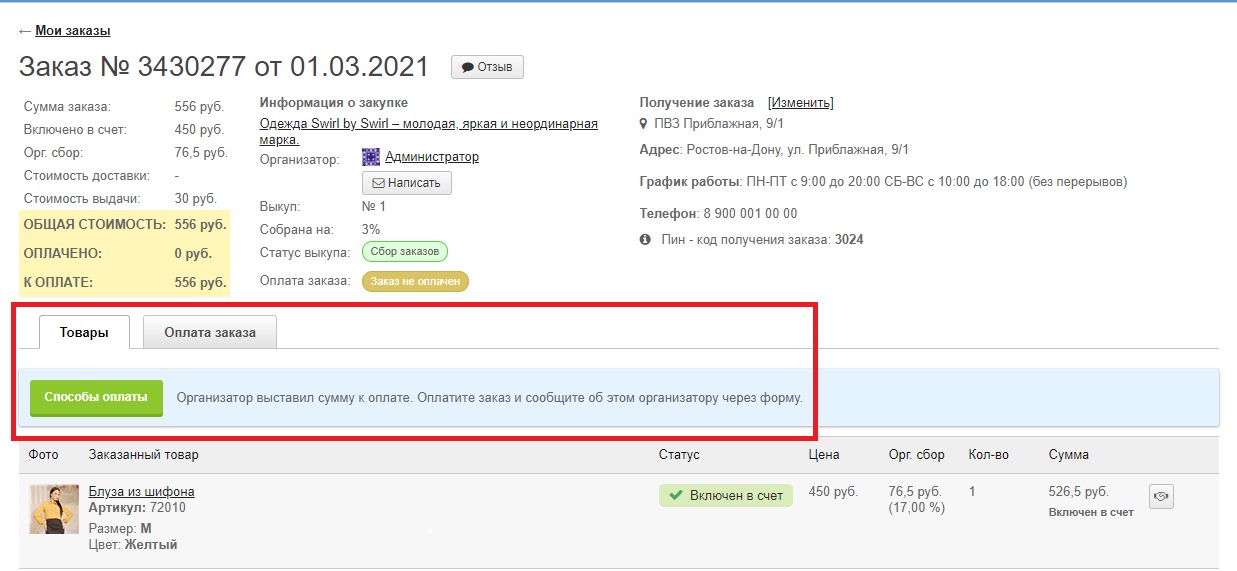
Выбираем способ оплаты.
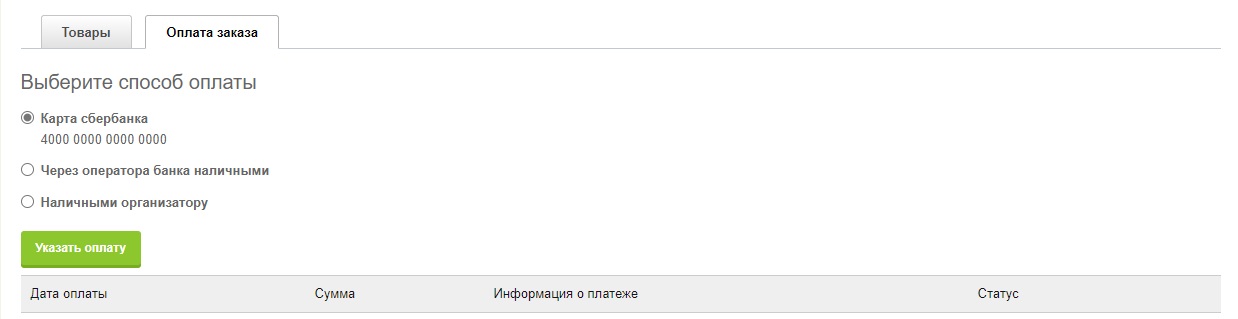
Заполняем данные об оплате: дату, сумму и т.д. и нажимаем «Добавить платеж»
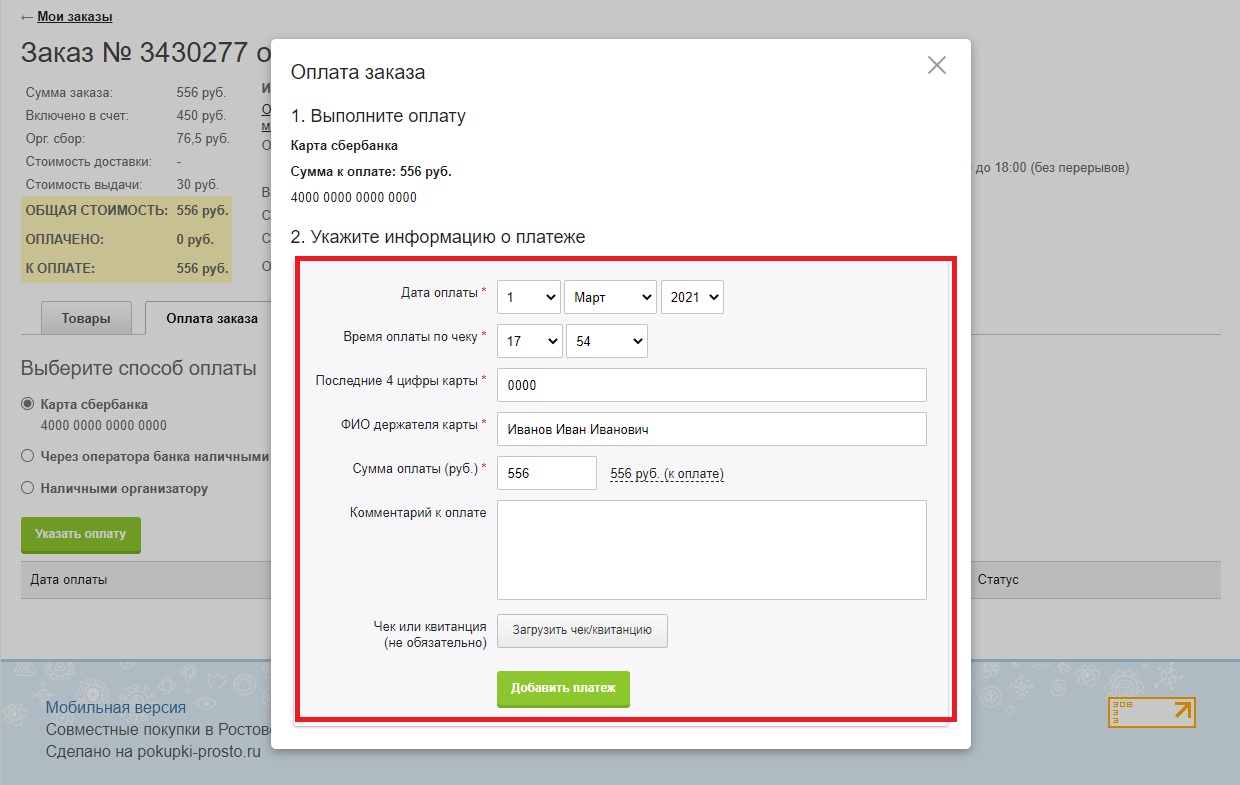
Информация о платеже находится в разделе «Мои заказы», во вкладке «Информация об оплате».
После указания информации об оплате Организатору в журнал событий приходит уведомление об оплаченном заказе.
При смене Организатором статуса выкупа, участникам закупки приходит уведомление о смене статуса, в личные сообщения и на почту.